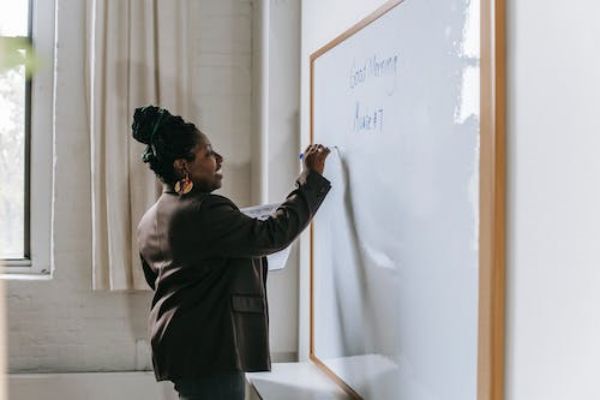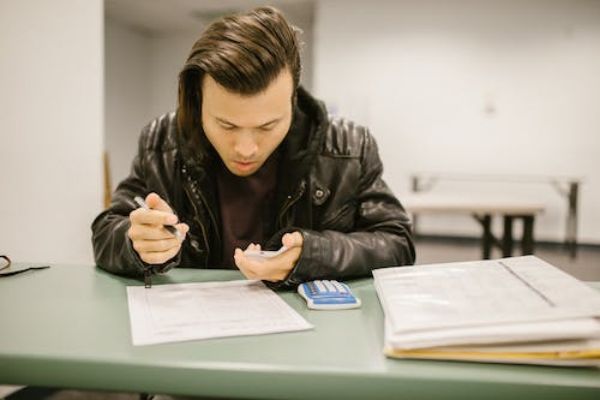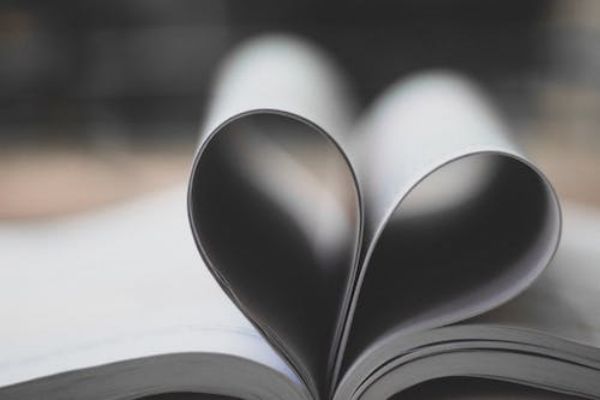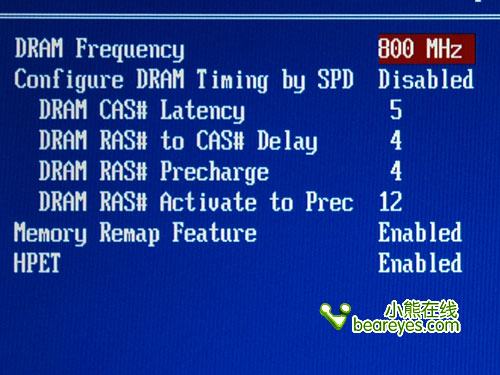电源已接通未充电是笔记本充电充不进的一种,也算是常见的问题,或许把适配器的插头多拔插几次或许就行了,如果不行的话就按下面的方法来进行检修吧。x0dx0d1:检查笔记本电池当前电量 x0d 先看电池此时的电量是多少,假如电量在90%间,那么充不进电或许是正常的。因为笔记本为了保护电池的寿命,充电次数不会这么频繁,只有电池电量低于90%(很多本子是95%)的时候才充电。x0d2:检查充电器是否是原装 x0d有时候,笔记本在出现“电源已接通未充电,未充电”的提示时,会弹出提示框“,无法确定交流电源适配器的类型。您的系统运行速度将会减慢,并且电池将不会充电。请连接Del 90W或更高功率的交流适配器,以获得最佳的系统运行性能。”此时应该先检查充电器是否是原装充电器,看看适配器功率是否正确,如果不对需要更换。 x0d3:判断笔记本适配器的功率x0d有的笔记本要求使用90W的电源适配器,那么笔记本是如何判断适配器的功率呢?笔记本的充电器一般的“圆针”型适配器,中间的那根针起到功率识别功能,没你想象的有高科技吧?如果那根针断了或者里面虚焊掉线,那就赶紧修去吧。x0d4:查看是否禁用了充电功能x0d有的笔记本在电池选项里有一个“禁止充电”的功能,这个功能下面适配器直接给笔记本供电而不给电池充电,在这种情况下是充不进电的。建议检查一下电池选项,看看是否禁用了笔记本的充电功能。x0d5:更新BIOS或能解决充电问题 x0d假如经过测试,知道电池、适配器都没问题,那就更新一下BIOS。更新BIOS也许能解决电源已接通未充电的问题。不同的笔记本升级BIOS的方法都不一样,有部分笔记本依然使用纯DOS作为升级程序
笔记本电池0%,但电源已接通,未充电
1,首先大家可以判断电池连接是否正常,在如图位置点击右键然后选中电源选项。

2,其次在选定计划里面点击更改计划设置。
3,之后进入更改高级设置来确定是否设置了电源禁用。
4,有些电脑还有一个保养电脑的显示计划,选择这个计划也有可能出现电源已连接但不充电的情况。
5,有时电量比较高的时候笔记本就不会充电了。
请先检查电池/电源适配器的连接与外观
1. 请使用华硕原厂电源适配器,避免发生兼容性问题。若是您有不同机型的华硕笔记本电脑,由于电源输出规格可能不同,也请不要混用电源适配器。
2. 请确认电源适配器接头,如下图A电源线端/B插座端/C计算机端是否有松脱,或可更换插座试试。
3. 请检查电源适配器或线材是否有破损现象,若有发生破损建议前往华硕服务中心更换。
4. 以上情况都确认过后,请尝试重新连接电源线端/插座端/计算机端的接头。
5. 若您的笔记本电脑电池是可移动式的模块,请尝试重新组装电池。
6. 如果您的笔记本电脑/电池因为存放一段时间而无法充电,建议可以连接电源并放置一个晚上进行充电。长时间及较低的充电电流或许可修复这个问题。
7. 若以上检查完成后但问题仍然存在,请继续以下疑难解答步骤。
执行清除CMOS (EC reset)
1. 请移除所有外接装置,例如外接硬盘,打印机,记忆卡,光驱(若为内接式请移除光盘片),也包含卡片阅读机内的转接卡等等。
2. 关闭电脑电源。
3. 移除电源适配器。
4. 移除笔记本电脑的电池(若您的电脑为可移动式电池模块)。
5.?长按电源键40秒(按住不放),以进行EC重置。
6. 重新接上电源适配器及电池,并开机确认问题是否解决。若问题仍然存在,请继续以下疑难解答步骤。
更新并确认您计算机中的BIOS、Windows套件与驱动程序为最新版本
软件更新通常有助于系统的稳定度及优化,所以建议您经常确认您的装置使用的是最新版本。
若BIOS、Windows组件与驱动程序都已更新至最新版本但问题仍然存在,请继续以下疑难解答步骤。
执行BIOS重置
请先将您的计算机进入BIOS设置画面

● 如何在UEFI接口中执行BIOS重置
在UEFI接口中可以透过键盘上的箭头键和Enter键、触摸板或鼠标进行选择及确认。
※注: 如果您的BIOS设定画面与下方图示不同
1. 单击键盘上的[F9]键,或是您也可以点选画面上的[Default]①。
2. 确认是否要将BIOS设置恢复至默认值,选择Ok然后单击键盘上的[Enter]键或是点选画面上的[Ok]②。
3. 请单击键盘上的[F10]键,或是您也可以点选画面上的[Save & Exit]③。
4. 确认是否要储存BIOS设置并离开,选择Ok然后单击键盘上的[Enter]键或是您也可以点选画面上的[Ok]④。
5. BIOS重置已完成,计算机将会重新启动并进入Windows,请再确认问题是否有解决。若问题仍然存在,请继续下一章节的疑难解答步骤。
●?如何在传统接口中执行BIOS重置
1. 请单击键盘上的[F9]键①。
2. 确认是否要将BIOS设置恢复至默认值,选择Yes然后单击键盘上的[Enter]键②。
3. 请单击键盘上的[F10]键③。
4. 确认是否要储存BIOS设置并离开,选择Yes然后单击键盘上的[Enter]键④。
5. BIOS重置已完成,电脑将会重新启动并进入Windows,请再确认问题是否有解决。若问题仍然存在,请继续下一章节的疑难解答步骤。
透过MyASUS执行电池问题诊断
1. 在Windows搜寻栏输入[MyASUS]①,然后点选[打开]②。
2. 在MyASUS窗口中,点选[系统诊断]③
※ 注意: 若您的计算机于MyASUS软件中没有显示系统诊断的页面,表示您的计算机不支持该功能,请前往下一章节并继续疑难解答。
3. 点选[电池问题]④。
4. 请将电脑连接上电源,然后点选[开始检查]⑤。
5. 如果检测出错误,请尝试MyASUS中针对错误问题所提出的故障排除建议。若问题仍然存在,请继续以下疑难解答步骤。
透过设备管理器重新安装电池/电源适配器驱动程序
1. 在Windows搜寻栏输入[设备管理器]①,然后点选[打开]②。
2. 卸载电池驱动程序。点击[电池]装置类型旁边的三角形③,然后于[Microsoft ACPI 兼容的控制方法电池]点击鼠标右键④,并点选[卸载设备]⑤。
3. 点选[卸载]⑥。

4. 在电池装置类型中,于[Microsoft AC适配器]点击鼠标右键⑦,然后点选[卸载设备]⑧。
5. 点选[卸载]⑨。
6.?Microsoft ACPI 兼容的控制方法电池和Microsoft AC适配器的驱动程序皆卸载后,请将计算机重新启动,驱动程序将会自动重新安装,并再次确认问题是否解决。
若已完成以上疑难解答但您的问题并未解决,请联系ASUS客服中心,取得进一步的信息。